Verschillende methoden om foto's binnen enkele seconden met ideale kwaliteit te comprimeren
Beeldcompressie komt te hulp wanneer het aantal afbeeldingen op uw systeem toeneemt en verwijderen niet de beste keuze is. De compressiemethode is een uitstekende oplossing om al uw favoriete afbeeldingen op te slaan en tegelijkertijd ruimte te creëren voor andere bestanden. Daarmee zit u niet langer vast aan de beslissing om ze te verwijderen. Het enige dat u hoeft te doen, is de bestandsgrootte van uw afbeeldingen verkleinen met behulp van een afbeeldingscompressor.
Dit bericht presenteert verschillende beeldcompressoren die u kunt gebruiken afbeeldingen comprimeren. Het zal u helpen een deel van de fotogegevens te verwijderen, waardoor het afbeeldingsbestand kleiner wordt en de kwaliteit behouden blijft. Lees hieronder zonder verder oponthoud meer over deze populaire beeldcompressoren.
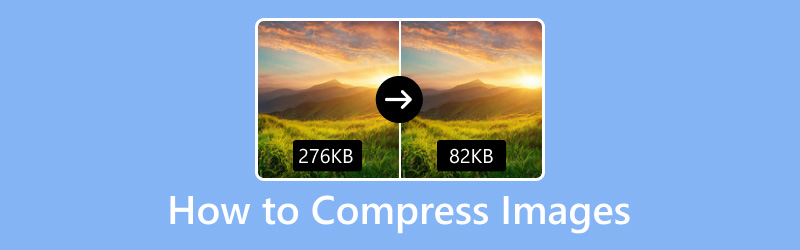
PAGINA INHOUD
Deel 1. Afbeeldingen online comprimeren
Er is niets beter dan wanneer u gratis toegang heeft tot een applicatie. U hoeft geen geld uit te geven om de applicatie te gebruiken en tegelijkertijd profiteert u van de functies. Bovendien is het online toegankelijk en hoeft u geen applicatie op uw computer te installeren. Daarmee kunt u uw taak uitvoeren en het resultaat rechtstreeks op de website krijgen. In dit deel worden beeldcompressoren gepresenteerd waartoe u online toegang hebt. Ga naar de volgende informatie om te leren hoe u afbeeldingen online kunt comprimeren.
1. Gratis online afbeeldingscompressor
Wilt u een webgebaseerde afbeeldingscompressor gebruiken die u gratis kunt gebruiken? Overweeg daarmee om te kiezen Vidmore gratis afbeeldingscompressor online, waarmee u uw afbeeldingen gratis kunt comprimeren. Het werkt volledig online, dus u hoeft geen programma op uw computer te downloaden om afbeeldingen te comprimeren. Deze webgebaseerde beeldcompressor heeft een gebruiksvriendelijke en begrijpelijke interface, waardoor het gemakkelijker is voor nieuwe gebruikers of professionals om toegang te krijgen.
Vidmore Free Image Compressor Online ondersteunt JPEG-, PNF-, SVG- en GIF-indelingen. Het kan deze afbeeldingsbestandsindelingen optimaliseren en comprimeren tot 80% en afbeeldingen van hoge kwaliteit behouden. Het kan ook afbeeldingen tot 60% van hun oorspronkelijke grootte comprimeren zonder de functies en kwaliteit te verliezen. Bovendien kan het de afbeeldingsgrootte in seconden zonder beperkingen verkleinen. Na het comprimeren verwijdert de server afbeeldingen of foto's om uw privacy te beschermen.
Hier bieden we een stapsgewijze procedure om u te helpen bij het comprimeren van afbeeldingen met Vidmore Free Image Compressor online:
Stap 1. Bezoek Vidmore Free Image Compressor Online
Eerst moet u uw browser gebruiken om de officiële website van Vidmore Free Image Compressor Online te bezoeken. Eenmaal op de hoofdinterface begint u met het comprimeren van uw afbeeldingen met behulp van de webgebaseerde afbeeldingscompressor.
Stap 2. Voeg afbeeldingen toe aan Image Compressor
Hier kun je, zoals je kunt zien, 40 afbeeldingen uploaden en elke afbeelding zou 5 megabytes moeten hebben. Daarom kunt u veel afbeeldingen tegelijkertijd importeren en comprimeren om tijd te besparen.
U kunt een knop zien om de afbeeldingen toe te voegen die u wilt comprimeren. Klik op het pictogram (+) in het midden van uw scherm om uw bureaubladmap te openen. Selecteer vervolgens de afbeeldingen die u de compressiemethode wilt ondergaan.
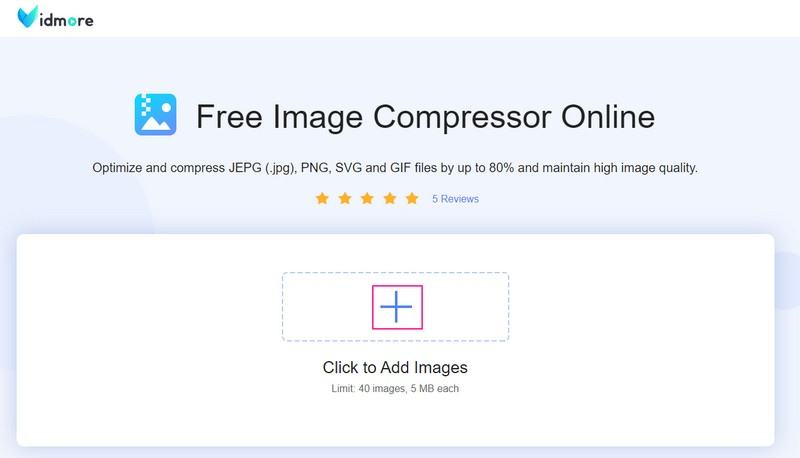
Stap 3. Download gecomprimeerde afbeeldingen
Nadat u de afbeelding hebt toegevoegd, wordt deze automatisch in het compressorgedeelte geplaatst. Zoals u kunt zien, comprimeert de beeldcompressor de afbeeldingen onmiddellijk wanneer de afbeeldingen worden toegevoegd. Je kan zien Afgewerkt bedekt met groen naast uw afbeeldingsbestand, wat betekent dat het compressieproces is voltooid. Daarnaast zult u merken dat uw afbeelding is gecomprimeerd van 68,91 KB naar 59,48 kB.
Klik op de Download alles knop om uw gecomprimeerde afbeeldingsbestand op uw computer op te slaan. Daarna verschijnt er een map op uw scherm, waar u uw gecomprimeerde afbeelding kunt vinden.
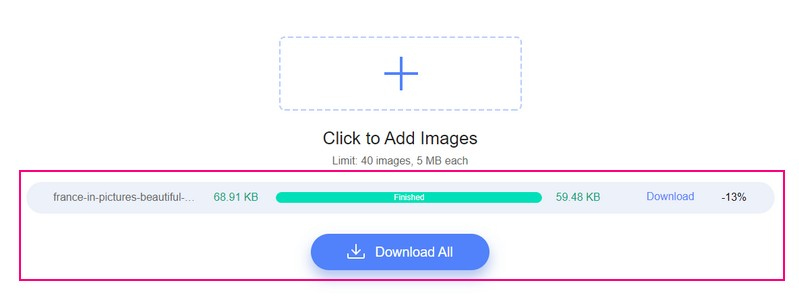
Voordelen:
- Het kan de grootte van het afbeeldingsbestand binnen enkele seconden verkleinen.
- Het kan afbeeldingsbestanden optimaliseren tot 80%.
- Het kan afbeeldingsbestanden comprimeren tot 60% van hun oorspronkelijke grootte.
- Het ondersteunt bulk-upload tot 40 afbeeldingen en elk 5 MB.
Nadelen:
- Het is niet offline toegankelijk.
2. 8 MB beeldcompressor
Simple Image Resizer is een 8MB-beeldcompressor waarmee u de grootte van het afbeeldingsbestand kunt comprimeren, verkleinen en verkleinen tot 8 MB. Hiermee kunt u het formaat wijzigen tot 8 MB naar de volgende afbeeldingsindelingen: JPG, JPEG, PNG, BMP, GIF, HEIC en WebP.
Hier presenteren we een stapsgewijze procedure om u te helpen bij het comprimeren van afbeeldingen met behulp van Simple Image Resizer:
Stap 1. Ga eerst en vooral naar Simple Image Resizer - Formaat van de afbeelding wijzigen naar de officiële website van 8 MB met behulp van uw browser.
Stap 2. Klik op de Selecteer afbeeldingen knop gepresenteerd in het middelste deel van de interface. Daarna wordt uw bureaubladmap automatisch geopend en op uw scherm weergegeven. Selecteer de afbeeldingen die u wilt comprimeren met behulp van deze webgebaseerde afbeeldingscompressor. Bovendien kunt u slepen, laten vallen de afbeeldingsbestanden om het proces sneller te maken.
Stap 3. Wanneer uw afbeeldingsbestand is geüpload, gaat u verder met de volgende opties, die u kunt zien onder het geüploade gedeelte. Ga naar de Grootte afbeeldingsbestand, klik op de vervolgkeuzelijst en selecteer 8 MB uit de beschikbare lijst. Ga vervolgens naar de Foto resolutieen selecteer of Geen verandering of Resolutie wijzigen (px).
Stap 4. Als u klaar bent, drukt u op de Formaat van afbeelding wijzigen knop en wacht seconden of minuten om uw afbeeldingsbestand te comprimeren. Het compressieproces zal enige tijd duren, afhankelijk van de stabiliteit van uw internetverbinding. Klik daarna op de Downloaden pictogram om uw gecomprimeerde afbeeldingsbestand op te slaan in uw computermap.
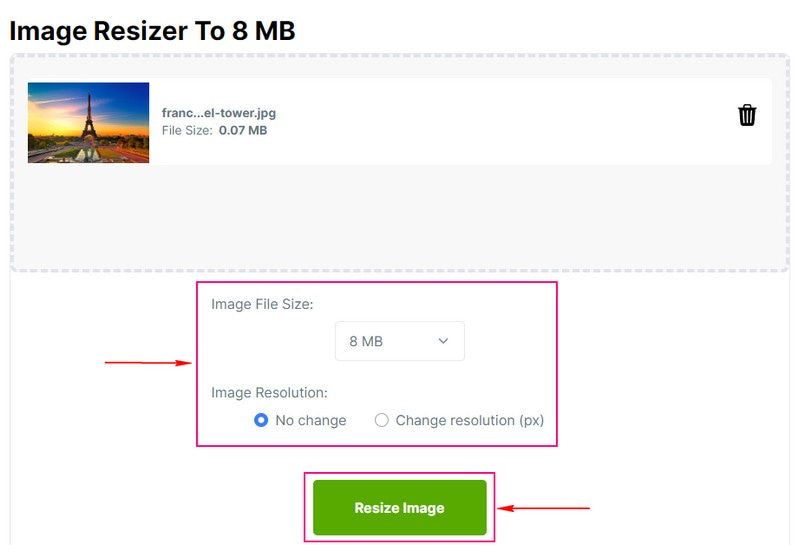
Voordelen:
- Het heeft een duidelijke interface.
- Het heeft opties om de grootte van het afbeeldingsbestand en de afbeeldingsresolutie te selecteren.
Nadelen:
- Het kan afbeeldingen slechts één voor één comprimeren.
- Een stabiele internetverbinding is vereist.
3. Kleine afbeeldingscompressor
TinyPNG gebruikt compressiemethoden met verlies om de bestandsgrootte van uw afbeelding te verkleinen. Het ondersteunt de veelgebruikte indelingen JPEG, PNG en WEBP, die gedeeltelijk transparante afbeeldingen kunnen opslaan. Daarbij ondersteunt het bulkcompressie van maximaal 20 afbeeldingen en maximaal 5 megabyte elk.
Hier hebben we een stapsgewijs proces gegeven om u te helpen bij het comprimeren van afbeeldingen met deze kleine beeldcompressor:
Stap 1. Bezoek de officiële website van TinyPNG met uw browser.
Stap 2. Zodra de webgebaseerde afbeeldingscompressor is geopend, ziet u een optie om uw afbeeldingsbestanden toe te voegen. Ga naar de Klik op Drop your WebP, PNG, of JPEG-bestanden hier! knop, die automatisch uw bureaubladmap opent. Selecteer vervolgens de afbeeldingsbestanden waarvan u de bestandsgrootte wilt verkleinen.
Stap 3. De afbeeldingscompressor zal uw bestand automatisch comprimeren zodra u ze hebt toegevoegd. Hier, het woord Afgewerkt is bedekt met groen naast uw afbeeldingsbestand, wat aangeeft dat uw afbeeldingsbestand is gecomprimeerd. Zoals u kunt zien, wordt uw afbeeldingsbestand verkleind van 70,6 kB naar 67,5 KB.
Druk op Downloaden knop om de uitvoer van uw gecomprimeerde afbeeldingsbestand op uw bureaubladmap op te slaan. Als je de uitvoer van je gecomprimeerde afbeeldingsbestand wilt opslaan met je Dropbox, tik je op het Sla op in Dropbox knop.
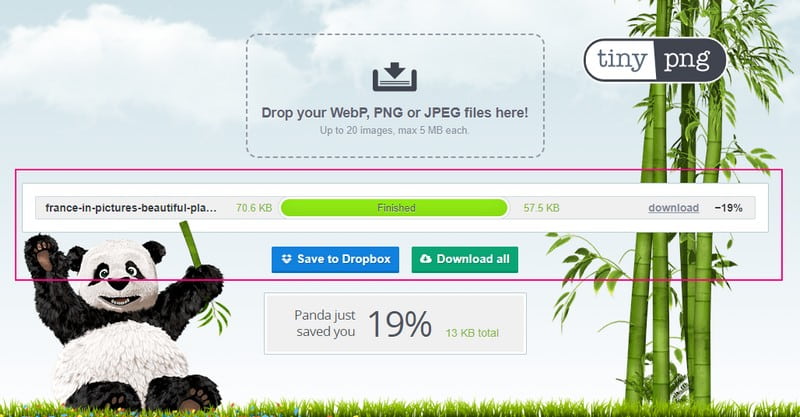
Voordelen:
- Het ondersteunt compressie van bulkafbeeldingsbestanden.
- Het kan de grootte van het afbeeldingsbestand snel verkleinen.
Nadelen:
- Het ondersteunt slechts beperkte afbeeldingsbestandsindelingen.
Deel 2. Afbeeldingen offline comprimeren op Windows en Mac
Als u het soort gebruiker bent dat uw taak liever offline uitvoert, staan wij voor u klaar. In dit deel wordt software voor het comprimeren van afbeeldingen gepresenteerd waartoe u toegang hebt met uw Windows- en Mac-apparaten. Het beste is dat je geen internetverbinding nodig hebt om je afbeeldingen te comprimeren. Zolang het programma op uw computer is geïnstalleerd, kunt u het programma gebruiken en uw ding doen. Lees zonder verder oponthoud verder om deze beeldcompressoren offline te controleren.
1. Windows Foto's
Microsoft Office kan de bestandsgrootte en afbeeldingsdimensie verkleinen op basis van hoe u de afbeelding wilt gebruiken. U kunt de afbeelding comprimeren voor documenten, e-mailberichten en webpagina's. Met deze opties kunt u selecteren waar u uw gecomprimeerde afbeelding wilt gebruiken. Daarmee wordt de exacte grootte in uw afbeeldingsbestand geplaatst.
Leer hoe u een foto op Windows kunt comprimeren met Microsoft Office:
Stap 1. Open om te beginnen Microsoft Office met uw desktopapparaat. Selecteer vervolgens de afbeelding of afbeeldingen die u de compressiemethode wilt ondergaan met uw geopende bestand met behulp van het programma.
Stap 2. Onder Hulpmiddelen voor afbeeldingen, op de Formaat tabblad, zoeken Aanpassen groep en selecteer Afbeeldingen comprimeren van de lijst. Als u de Hulpmiddelen voor afbeeldingen, zorg ervoor dat u een afbeelding hebt geselecteerd. Dubbelklik op de afbeelding om deze te selecteren en open het Formaat tabblad. Bovendien ziet u mogelijk de pictogrammen voor de Aanpassen groep, afhankelijk van uw schermgrootte.
Stap 3. Selecteer de Pas alleen op deze foto toe selectievakje om uw geselecteerde afbeeldingen te comprimeren en niet alle afbeeldingen in het document. Als dit niet het geval is, worden eventuele eerdere wijzigingen die u voor andere afzonderlijke afbeeldingen in het document hebt aangebracht, overschreven.
Stap 4. Hier biedt dit programma drie manieren om uw afbeeldingsbestand te comprimeren. Ten eerste, onder Resolutie, Klik Afdrukken om uw afbeelding te comprimeren voor invoeging in een document. Seconde, Onder Resolutie, Klik Web om uw afbeelding te comprimeren voor publicatie op een webpagina. Ten derde, onder Resolutie, Klik E-mail om uw afbeelding te comprimeren om een e-mailbericht te verzenden.
Stap 5. Als u klaar bent, drukt u op de OK om de gecomprimeerde afbeelding een naam te geven en op te slaan, en selecteer waar u uw afbeeldingsbestand wilt zoeken.
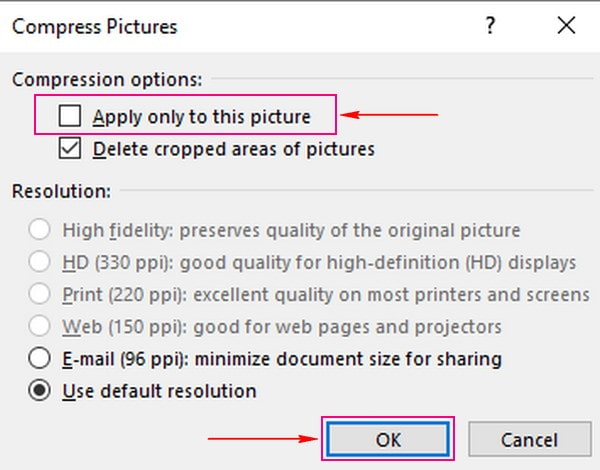
Voordelen:
- Hiermee kunnen gebruikers selecteren welk type compressie op de afbeelding wordt toegepast.
- Het ondersteunt verschillende afbeeldingsbestandsindelingen.
- Het compressieproces is snel en probleemloos.
Nadelen:
- Het neemt veel ruimte in op je computer.
2. Voorbeeld
Preview is een ingebouwde applicatie voor elk Mac-apparaat waarmee u uw afbeeldingen kunt comprimeren zonder enige ingewikkeldheid. Hiermee hoeft u geen toepassing van derden te installeren om het formaat van uw foto's te wijzigen als u een Mac-gebruiker bent. Het goede is dat het populaire formaten ondersteunt, waaronder JPEG, TIFF, PNG en PSD. Daarnaast werkt het samen met Google Foto's om de bestandsgrootte van afbeeldingen te verkleinen. Dat is mogelijk omdat u uw afbeelding kunt opslaan in JPEG-, PNG- of PSD-bestanden.
Leer hoe u een foto op Mac kunt comprimeren met Voorvertoning:
Stap 1. Start de Preview-toepassing met uw Mac-apparaat.
Stap 2. Ga naar de het dossier tab in de bovenste menubalk en selecteer Open. Kies daarna uw doelafbeelding uit de Finder.
Stap 3. Ga vervolgens naar de Gereedschap selecteer Grootte aanpassenen er verschijnt een dialoogvenster op uw scherm. Van de vervolgkeuzelijst naar de Hoogte en Breedte velden, selecteer procent om het formaat van de foto procentueel te wijzigen. Wijzig daarna de Hoogte en Breedte velden. Daarnaast kunt u ook uw gewenste resolutie voor uw afbeelding invoeren.
Stap 5. Na het wijzigen van het formaat, ziet u de uitvoer van de bestandsgrootte van uw afbeelding onder de resulterende grootte op het dialoogvenster. Als u klaar bent, klikt u op de OK knop om de grootte van uw afbeelding te verkleinen. Het duurt slechts enkele seconden om uw afbeeldingsbestand te verkleinen. Daarna kunt u uw gecomprimeerde afbeeldingsbestand in uw bureaubladmap vinden.
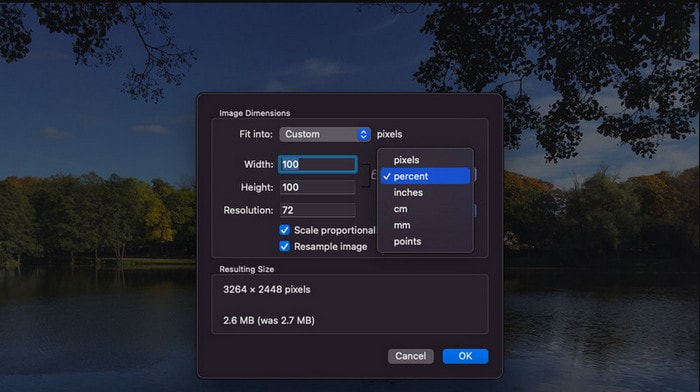
Voordelen:
- Hiermee kunnen gebruikers de afbeeldingsafmetingen regelen.
- Het toont de grootte van het uitvoerbeeldbestand.
Nadelen:
- Het kan afbeeldingsbestanden slechts één voor één comprimeren.
3. Massabeeldcompressor
Mass Image Compressor is een degelijke bulkbeeldcompressor voor beeldoptimalisatie, opslagproblemen en andere doeleinden. De kwaliteit en grootte van de afbeeldingen kan worden gewijzigd met meer dan 90% om de grootte te comprimeren en te verkleinen. De procedure bewaart metagegevens en batchverwerking wordt ook ondersteund.
Leer hoe u een foto kunt comprimeren met Mass Image Compressor:
Stap 1. Download en installeer Mass Image Compressor met uw Windows-apparaat.
Stap 2. Kies de bronmap met de foto's die u het compressieproces wilt laten ondergaan.
Stap 3. Wijzig vervolgens de Compressieparameters (Kwaliteit en afmetingen) voor het comprimeren.
Stap 4. Selecteer daarna het uiteindelijke formaat van uw voorkeur en klik op de Alles comprimeren knop om het compressieproces te starten. Het programma maakt een nieuwe map aan binnen de gekozen bronmap genaamd gecomprimeerd.
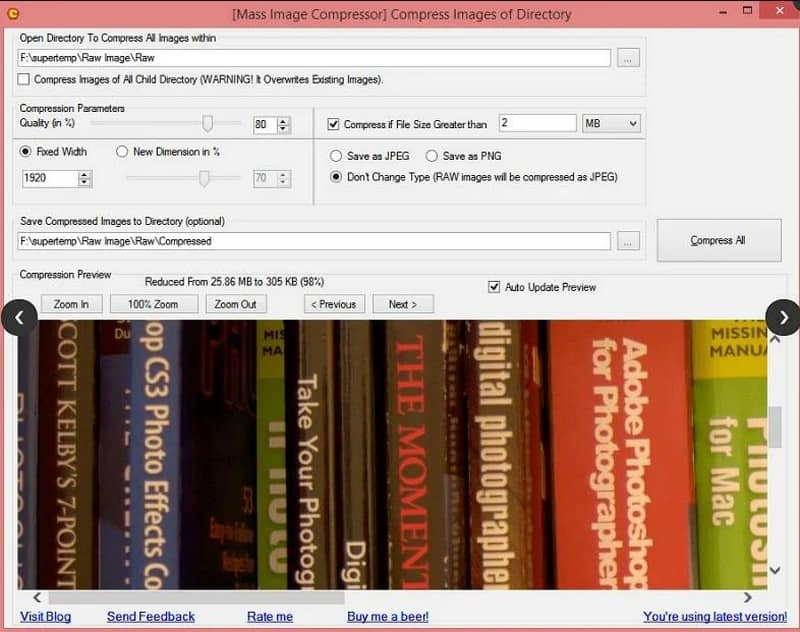
Voordelen:
- Het ondersteunt batchverwerking.
- Het ondersteunt JPEG, PNG en andere onbewerkte formaten.
Nadelen:
- Het is alleen compatibel met Windows.
- De interface moet complexer zijn.
Deel 3. Afbeeldingen offline comprimeren op iOS en Android
Meestal gebruiken tegenwoordig meer gebruikers smartphones om afbeeldingen te bewerken, afbeeldingen te converteren of zelfs afbeeldingen te comprimeren. Omdat ze gewend zijn aan smartphonegebruik, doen de meesten er het liefst hun taak mee. In dit deel worden verschillende beeldcompressieprogramma's gepresenteerd waartoe u toegang hebt met uw mobiele apparaat. Zelfs als u een iOS- of Android-gebruiker bent, hebben we iets waarop u kunt vertrouwen. Bekijk zonder verder oponthoud de volgende gepresenteerde beeldcompressoren.
1. Comprimeer foto's en afbeeldingen
Comprimeer foto's en afbeeldingen kan u helpen ruimte op uw mobiele telefoon te besparen door de grootte van het fotobestand te verkleinen. Hiermee kunt u de grootte van het afbeeldingsbestand verkleinen zonder de kwaliteit te verminderen. Met de twee compressie-instellingen kan het snel foto's verkleinen met 90% of meer zonder noemenswaardig verschil. Bovendien kan het gecomprimeerde afbeeldingsbestanden optimaliseren voor de best mogelijke beeldkwaliteit. Daarnaast ondersteunt het afbeeldingsindelingen, zoals JPEG-, PNG-, HIEC- en HEIF-bestanden.
Hieronder vindt u het stapsgewijze proces om te leren hoe u de iPhone met fotoformaat kunt verkleinen met behulp van Foto's en afbeeldingen comprimeren:
Stap 1. Download en installeer eerst en vooral de app Foto's comprimeren en afbeeldingen in de App Store.
Stap 2. Zodra de toepassing is geopend, klikt u op de Selecteer Foto's om te comprimeren en selecteer de afbeeldingen die u wilt toevoegen.
Stap 3. Wanneer uw afbeelding is toegevoegd, selecteert u uw Foto kwaliteit. Hoe lager de instelling, hoe kleiner het afbeeldingsbestand. De applicatie raadt het gebruik van 80% aan om een beeld van betere kwaliteit te behouden. Selecteer vervolgens uw Foto afmetingen. Het verkleint de bestandsgrootte van de afbeelding, wat u kan helpen de bestandsgrootte kleiner te maken. Anders is 80% een uitstekende goede plek.
Stap 4. Als u klaar bent, klikt u op de Samenpersen knop en het compressieproces zal beginnen. Zodra de compressie is voltooid, kunt u de originele afbeelding behouden of verwijderen.
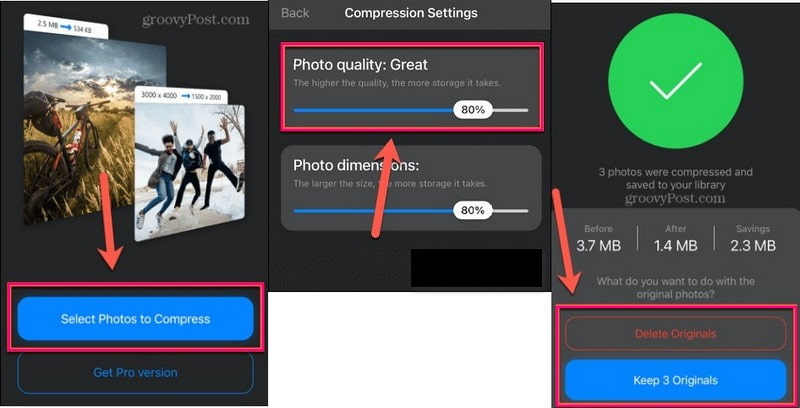
Voordelen:
- Het is een gebruiksvriendelijke toepassing voor het comprimeren van afbeeldingen.
- Het kan afbeeldingen snel comprimeren voordat ze op sociale-mediaplatforms worden geplaatst.
- Het houdt de beeldkwaliteit scherp.
Nadelen:
- Het kan slechts één afbeelding tegelijk comprimeren.
- Het vraagt je om je te abonneren op de pro-versie om advertenties te verwijderen.
- Meld u aan voor de pro-versie om meer dan drie tegelijk te comprimeren.
2. Fotocompressor en Resizer
Photo Compressor en Resizer helpen u bij het comprimeren en verkleinen van afbeeldingen om opslagruimte te besparen. Het kan snel afbeeldingen comprimeren en de afbeeldingsgrootte en resolutie aanpassen. Het ondersteunt afbeeldingsindelingen, zoals JPG, JPEG, PNG en WEBP. Daarnaast kunt u grote afbeeldingen comprimeren tot kleinere afbeeldingen; het verlies aan beeldkwaliteit is minimaal of verwaarloosbaar. Deze beeldcompressiefunctie biedt automatische en compressiemodi voor een bepaalde bestandsgrootte.
Hieronder vindt u het stapsgewijze proces om te leren hoe u afbeeldingen op Android kunt comprimeren met behulp van Photo Compressor en Resizer.
Stap 1. Download en installeer Photo Compressor en Resizer in de Google Play Store. Ga na het installatieproces verder met het openen van de applicatie.
Stap 2. Druk op de Comprimeer foto's knop om u naar uw telefoongalerij te leiden en selecteer de afbeeldingen die u wilt comprimeren. Daarna verschijnt er informatie op uw scherm met de foto-informatie. Ga naar de Compressiemodus, en zet een vinkje, al dan niet Auto of gecomprimeerd tot de opgegeven maat.
Stap 3. Als u klaar bent, tikt u op Samenpersen knop en het compressieproces zal beginnen. Dan heb je in het nieuwe venster het gecomprimeerde resultaat. U ziet de bestandsgrootte voor de afbeelding en de bestandsgrootte na de afbeelding.
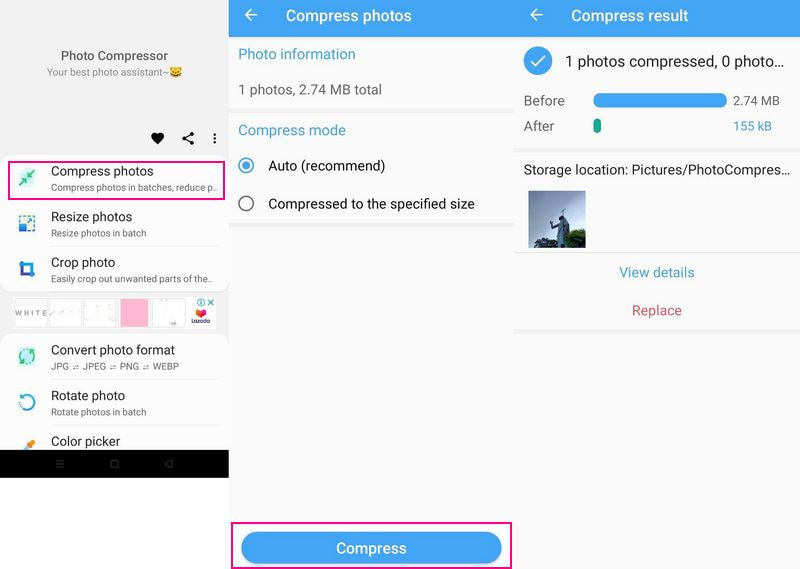
Voordelen:
- Het is eenvoudig te gebruiken.
- Het geeft gebruikers twee opties om te comprimeren op basis van de aanbevolen grootte van de app of op basis van hun voorkeursgrootte.
- Het ondersteunt batchcompressie.
Nadelen:
- Gebruikers zijn enkele bugs tegengekomen tijdens het gebruik van de applicatie.
3. Beeldcompressor - MB naar KB
Beeldcompressor: MB to KB is een gratis applicatie die u kunt installeren vanuit de Google Play Store. Het kan meerdere PNG- en JPG-afbeeldingen beknopt comprimeren. Deze applicatie kan u helpen bij het verkleinen van meer dan 80-90% van uw afbeeldingsbestandsgrootte. Het kan grote afbeeldingen comprimeren tot kleinere afbeeldingen zonder de kwaliteit van de afbeeldingen in gevaar te brengen. Daarnaast kan uw gecomprimeerde afbeeldingsbestand rechtstreeks vanuit de applicatie worden gedeeld.
Hieronder vindt u de stapsgewijze procedure voor het comprimeren van een afbeelding op Android met behulp van Image Compressor:
Stap 1. Download en installeer de applicatie vanuit de Google Play Store. Wanneer het installatieproces is voltooid, opent u de applicatie om aan de slag te gaan.
Stap 2. Druk op de (+) pictogram rechtsonder in de interface. U kunt kiezen of u één afbeelding of bulkcompressie wilt toevoegen.
Stap 3. U wordt naar het compressiegedeelte geleid. Klik hier op de Doelgrootte optie en voer uw gewenste maat in. Selecteer vervolgens KB op de andere optie voor een kleinere bestandsgrootte.
Stap 4. Als u klaar bent, drukt u op de Samenpersen knop om het compressieproces te starten. Daarna ziet u onder de afbeelding het verschil tussen de oorspronkelijke bestandsgrootte en de nieuwe. Als u de gecomprimeerde afbeelding wilt uploaden, klikt u op de Delen -knop en selecteer de sociale-mediasite.
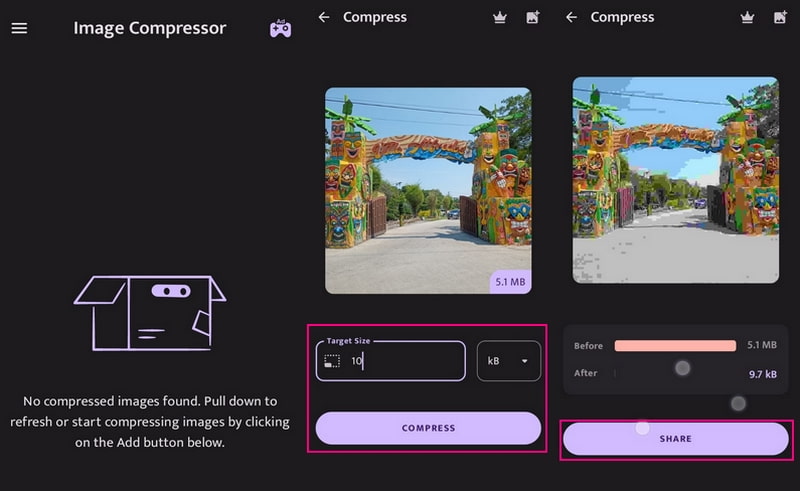
Voordelen:
- Het kan meerdere afbeeldingen comprimeren.
- Het heeft een gecomprimeerde geschiedenis.
Nadelen:
- Het is geen advertentievrije applicatie.
Deel 4. Veelgestelde vragen over Image Compressor
Welke invloed heeft compressie op de beeldkwaliteit?
Met behulp van compressie heb je voldoende opslagruimte en gaat het verzenden en uploaden van foto's in e-mails sneller. Daarnaast verbeteren de prestaties van uw website door het gebruik van gecomprimeerde afbeeldingen.
Wat is het belang van het comprimeren van de afbeelding bij het opslaan?
Met behulp van compressie heb je voldoende opslagruimte en gaat het verzenden en uploaden van foto's in e-mails sneller. Daarnaast verbeteren de prestaties van uw website door het gebruik van gecomprimeerde afbeeldingen.
Hoeveel kan JPEG comprimeren?
JPEG kan worden gecomprimeerd tot 5 procent van de oorspronkelijke bestandsgrootte. Het neemt ook minder ruimte in beslag als u de grootte van het afbeeldingsbestand comprimeert met de JPEG-standaard.
Gevolgtrekking
Dus, welke beeldcompressiemethode heeft uw voorkeur? Dit bericht heeft je geleerd hoe het moet verklein de afbeeldingsgrootte met behulp van webgebaseerde, desktop- en mobiele afbeeldingscompressoren. Hoewel ze verschillende methoden hebben om afbeeldingen te comprimeren, is één ding zeker; ze kunnen de grootte van het afbeeldingsbestand verkleinen. Het comprimeren van uw afbeeldingen met een geschikte afbeeldingscompressor is noodzakelijk om de bestandsgrootte te verkleinen zonder kwaliteitsverlies.


